
רובֿ מענטשן אין דער וועלט האָבן פאַרשידן הויט חסרונות. עס קענען זיין אַקני, פּיגמענט ספּאַץ, סקאַרס, רינגקאַלז און אנדערע אַנוואָנטיד פֿעיִקייטן. אָבער, אין דער זעלביקער צייט, אַלעמען וויל צו קוקן ווי אַ פּראַזענטאַבאַל. אין דעם לעקציע, לאָזן ס פּרובירן צו באַזייַטיקן אַקני אין פאָטאָשאָפּ.
ילימאַניישאַן פון אַקני
מיר האָבן דעם מקור פאָטאָ:
פּונקט וואָס מיר דאַרפֿן פֿאַר אַ לעקציע. טכילעס, עס איז נייטיק צו באַקומען באַפרייַען פון גרויס ירעגיאַלעראַטיז (אַקני). די גרויס פון די ייבערפלאַך איז וויזשוואַלי, זיי האָבן פּראַנאַונסט לייץ. דערנאָך, איר וועט האָבן צו גלאַט די הויט און צוריקקומען עס צו איר געוועב פֿאַר געבן נאַטוראַלנעסס.
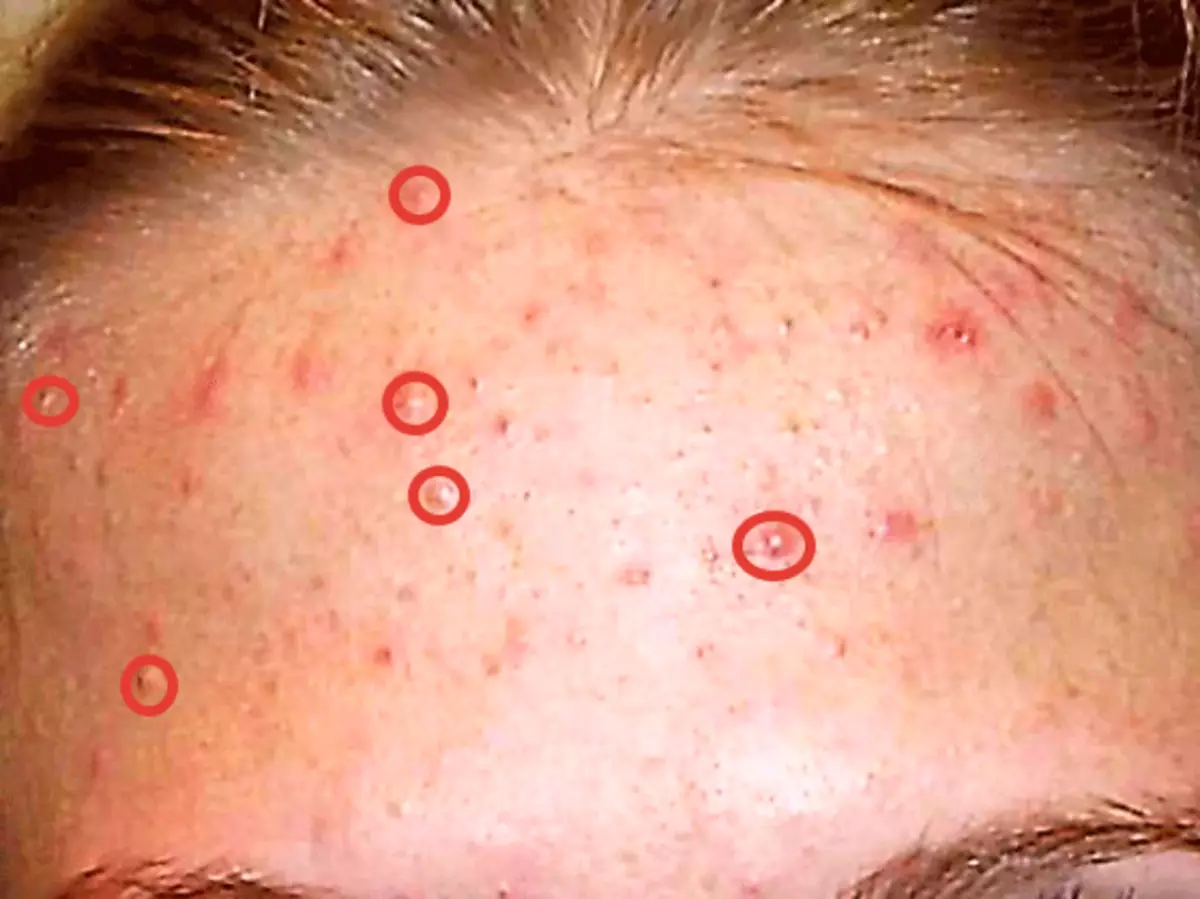
סטאַגע 1: ויסמעקן גרויס חסרונות
- צו אָנהייבן, מיר וועלן מאַכן אַ קאָפּיע פון די מקור שיכטע - שלעפּן די שיכטע אין די פּאַליטרע צו די קאָראַספּאַנדינג ייקאַן.

- ווייַטער, נעמען די געצייַג "ריסטאָרינג באַרשט".

קאַנפיגיער ווי געוויזן אין די סקרעענשאָט. די גרייס פון דעם באַרשט זאָל זיין בעערעך 10-15 בילדצעלן.

- איצט קלאַמערן די שליסל אַלט. און מיר נעמען אַ מוסטער הויט מוסטער (טאָן) ווי נאָענט ווי מעגלעך צו אַ כיסאָרן (קאָנטראָלירן אַז די אַקטיוו שיכטע איז אַקטיוו מיט אַ קאָפּיע פון דעם בילד). דער לויפֿער נעמט די פאָרעם פון די "ציל". די קלאָוזער מיר נעמען דעם פּראָצעס, די מער דער רעזולטאַט וועט זיין.

- דעריבער לאָזן גיין אַלט. און גיט די וואָג.

עס איז ניט נייטיק צו דערגרייכן אַ הונדערט פּראָצענט צופאַל פון טאָן מיט ארומיקע זייטלעך, ווייַל די סטאַינס מיר אויך גלאַט, אָבער שפּעטער. מיר טאָן די זעלבע קאַמף מיט אַלע הויפּט אַקני.

ווייַטער וועט נאָכפאָלגן איינער פון די מערסט צייט-קאַנסומינג פּראַסעסאַז. עס איז נייטיק צו איבערחזרן אַלע די זעלבע אין קליין חסרונות - שוואַרץ פונקטן, ווען און מאָלעס. אָבער, אויב עס איז נייטיק צו ופהיטן די ינדיווידזשואַליטי, די מאָלעס קענען ניט זיין גערירט.
עס זאָל זיין בעערעך וואָס:

ביטע טאָן אַז עטלעכע קלענסטער חסרונות זענען געבליבן בעשאָלעם. עס איז נייטיק צו ראַטעווען די הויט געוועב (אין דעם פּראָצעס פון ריטאַטשינג די הויט וועט זיין זייער סמודד).
סטאַגע 2: סמודינג
- גיי ווייטער. מיר מאַכן צוויי קאָפּיעס פון די שיכטע מיט וואָס איר האָט נאָר געארבעט. וועגן די דנאָ קאָפּיע (אין די פּאַליטרע פון די לייַערס) פֿאַר אַ בשעת מיר פאַרגעסן, און אַקטיוולי מאַכן אַ שיכטע מיט די שפּיץ קאָפּיע.
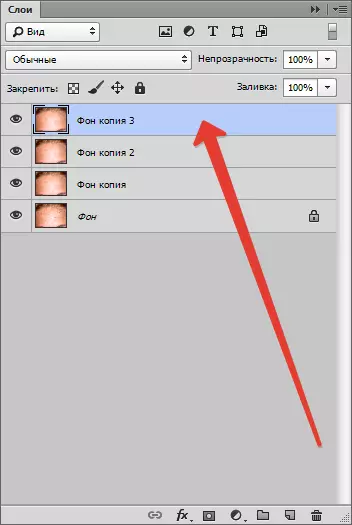
- נעמען די געצייַג "מישן באַרשט".
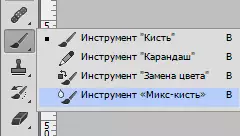
קאַסטאַמייז עס, ווי געוויזן אין די סקרעענשאָט. קאָליר איז אַנימפּאָרטאַנט.

די גרייס זאָל זיין גאַנץ גרויס. די באַרשט וועט כאַפּן ארומיקע טאָנעס און מישן זיי. די גרייס פון דעם באַרשט די גרייס דעפּענדס אויף די גרייס פון דעם פּלאַץ אויף וואָס עס אַפּלייז. למשל, אין יענע ערטער ווו עס איז האָר.
געשווינד ויסבייַטן די גרייס פון דעם באַרשט קענען זיין שליסלען מיט קוואַדראַט בראַקאַץ אויף די קלאַוויאַטור.
- אַרבעט "מישן באַרשט" דאַרפֿן קורץ קייַלעכיק מווומאַנץ צו ויסמייַדן פּלוצעמדיק באַונדריז צווישן טאָנעס, אָדער דאָס:
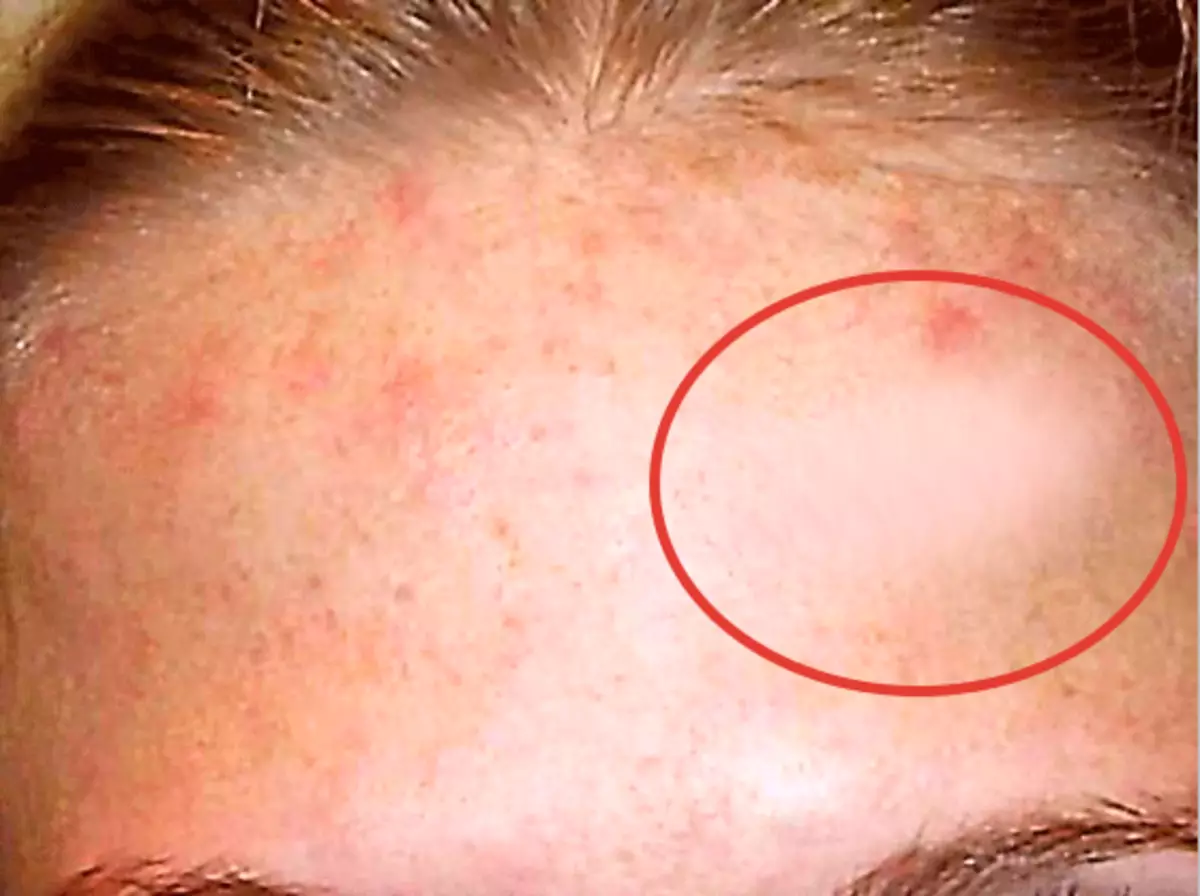
מיר פּראָצעס די געצייַג יענע די זייטלעך אויף וואָס עס זענען סטאַינס, שארף אַנדערש פון די שכייניש איינער.
ניט דאַרפֿן צו שמיר די גאנצע שטערן גלייך, געדענקען אַז ער האט אַ באַנד (שטערן). עס זאָל נישט זיין אַטשיווד די פול סמודנאַס פון אַלע הויט. צי ניט זאָרג אויב דער ערשטער מאָל עס טוט נישט אַרבעטן, אַלץ איז אין טריינינג. דער רעזולטאַט זאָל (מאי) זיין ווי גייט:

- ווייַטער אַפּלייז צו דעם שיכטע פילטער "בלער איבער די ייבערפלאַך" צו קריגן אפילו מער גלאַט טראַנזישאַנז צווישן הויט טאָנעס.

די פילטער וואַלועס פֿאַר יעדער בילד קענען און זאָל זיין אַנדערש. פאָקוס אויף די סקרעענשאָט.

אויב איר, ווי אין די בילד, איר האָט אויסגעדרייט עטלעכע טאָרן העל חסרונות (אין די שפּיץ, לעבן די האָר), איר קענען פאַרריכטן זיי שפּעטער צו די געצייַג "ריסטאָרינג באַרשט".
- ווייַטער, גיין צו די פּאַליטרע פון די לייַערס, קלאַמערן אַלט. און גיט די מאַסקע ייקאַן, דערמיט קריייטינג אַ שוואַרץ מאַסקע אויף די אַקטיוו (אויף וואָס איר אַרבעט) שיכטע. א שוואַרץ מאַסקע מיטל אַז די בילד אויף די שיכטע איז גאָר פאַרבאָרגן, און מיר זען וואָס איז געוויזן אויף די ונטערטעניק.
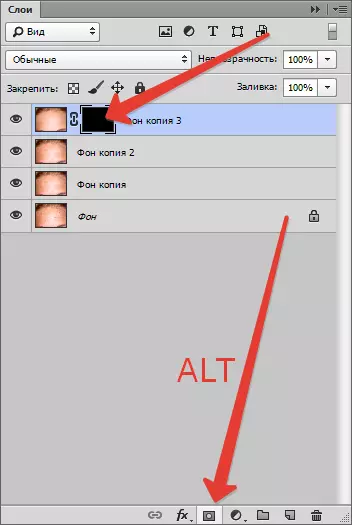
אַקקאָרדינגלי, אין סדר צו "עפענען" דער אויבערשטער שיכטע אָדער זייַן זייטלעך, איר דאַרפֿן צו אַרבעטן אויף עס (מאַסקע) מיט אַ ווייַס באַרשט.
- דעריבער, דריקט אויף די מאַסקע, און דאַן קלייַבן די "באַרשט" געצייַג מיט ווייך עדזשאַז און סעטטינגס, ווי אין די סקרעענשאָץ.

פאָרעם "ווייך קייַלעכיק".

ווייַס קאָליר.
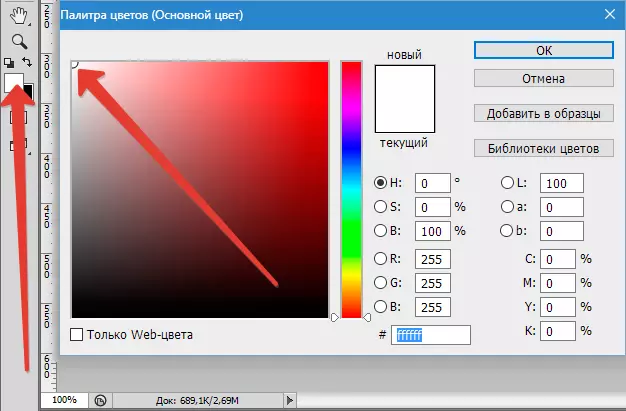
מאָדע "נאָרמאַל", אָופּאַסאַטי און שטופּן דורך 30 פּראָצענט.

- איצט מיר גיין דורך די באַרשט אויף די שטערן פון די מאָדעל (זיי טאָן ניט גיט אויף די מאַסקע?), די צוגעבן רעזולטאַט מיר דאַרפֿן.

סטאַגע 3: אָפּזוך געוועב
- זינט די הויט נאָך אונדזער אַקשאַנז זענען געוואשן, עס איז נייטיק צו אָנטאָן אַ געוועב. דאָ מיר וועלן קומען אין האַנטיק די שיכטע מיט וואָס מיר געארבעט אין די אָנהייב. אין אונדזער פאַל, ער איז גערופן "קאָפּיע הינטערגרונט".

עס מוזן זיין אריבערגעפארן צו די שפּיץ פון די פּאַליטרע פון די לייַערס און שאַפֿן אַ קאָפּיע.
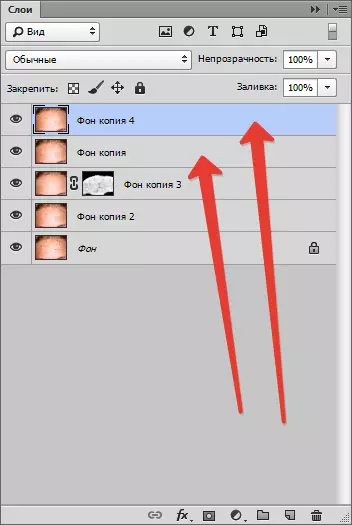
- דערנאָך אַראָפּנעמען וויזאַביליטי פון די שפּיץ שיכטע דורך קליקינג אויף די ייקאַן ייקאַן ווייַטער צו עס און צולייגן צו די דנאָ דרוק פילטער "קאָליר קאַנטראַסט".
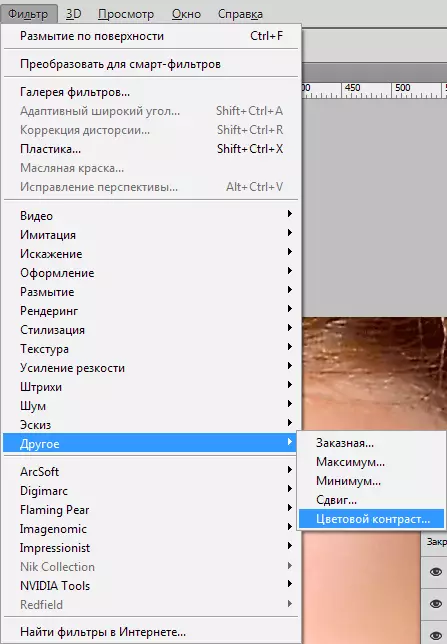
די סליידער מיר דערגרייכן די מאַנאַפעסטיישאַן פון גרויס טיילן.
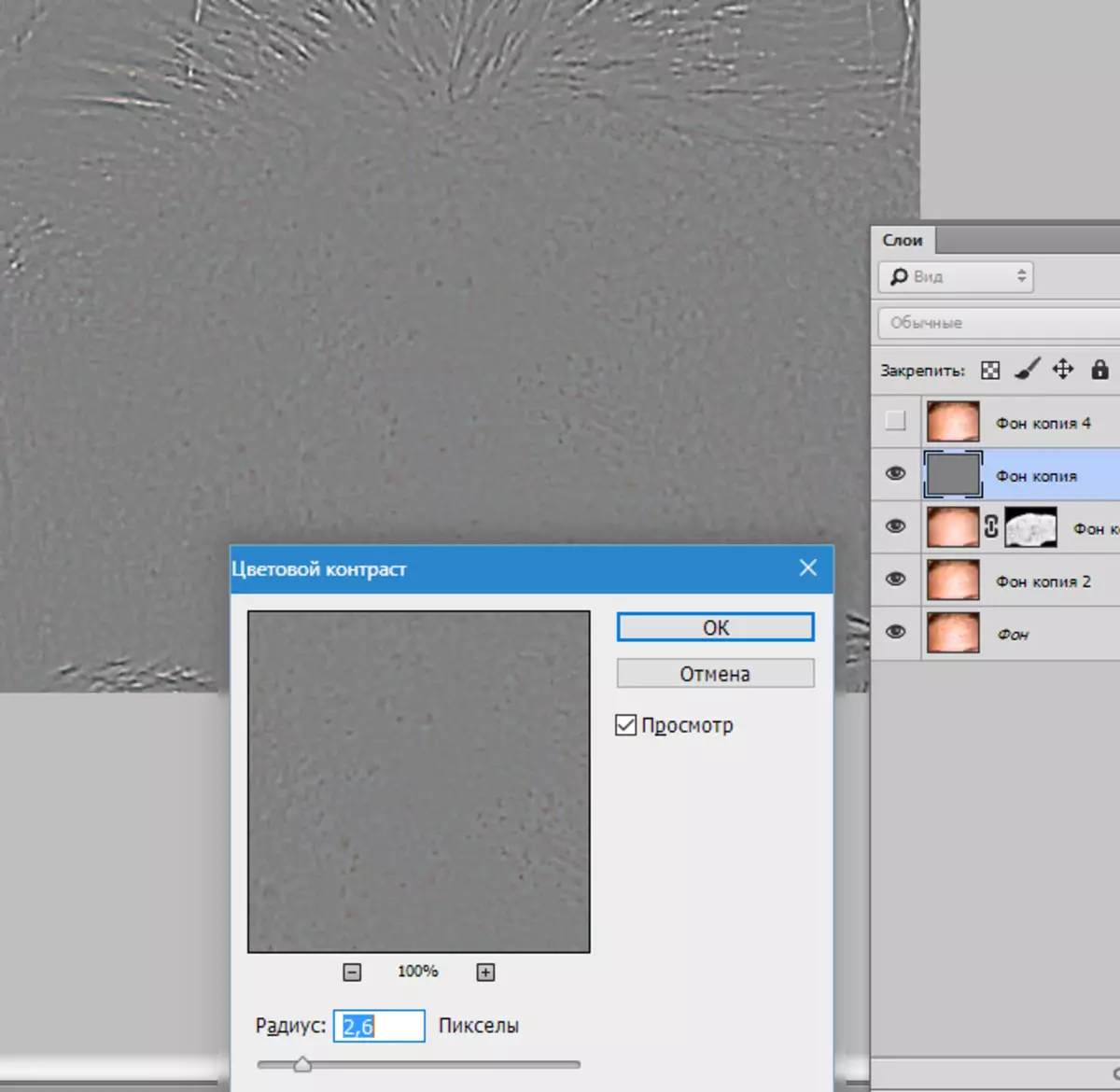
- גיין צו די שפּיץ שיכטע, ווענדן אויף וויזאַביליטי און טאָן די זעלבע פּראָצעדור, נאָר שטעלן די ווערט ווייניקער צו באַשייַמפּערלעך קליין פּאַרץ.

- איצט פֿאַר יעדער שיכטע צו וואָס די פילטער איז געווענדט, טוישן די אָוווערליי מאָדע אויף "אָוווערלאַפּינג" . דריקט אויף די מעניו (ינדאַקייטיד דורך די פייַל).
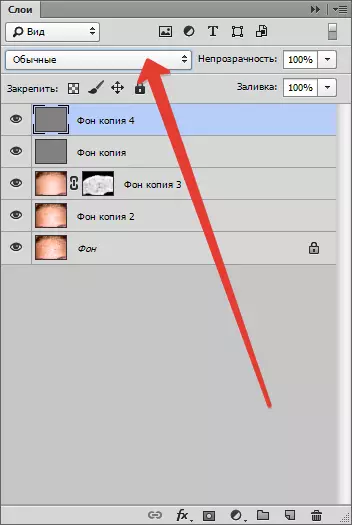
סעלעקטירן דעם קאָראַספּאַנדינג פונט.
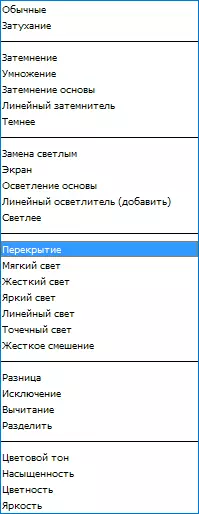
עס טורנס אויס בעערעך די פאלגענדע:

- אויב די ווירקונג טורנס צו זיין צו שטאַרק, די אָופּאַסאַטי אין די לייַערס פּאַלעט קענען זיין געביטן פֿאַר די לייַערס. אין עטלעכע געביטן, למשל, אויף האָר אָדער אויף די עדזשאַז פון די בילד, עס איז מעגלעך צו מאַפאַלד עס סעפּעראַטלי. צו טאָן דאָס, שאַפֿן אַ מאַסקע אויף יעדער שיכטע (אָן אַ קלאַמערן שליסל אַלט. ) און מיר גיין דורך דעם מאָל אויף אַ ווייַס מאַסקע מיט אַ שוואַרץ באַרשט מיט די זעלבע סעטטינגס (זען אויבן). איידער אַרבעט אויף די וויזאַביליטי פון די מאַסקע שיכטע מיט אַ אַנדערער בעסער צו באַזייַטיקן.
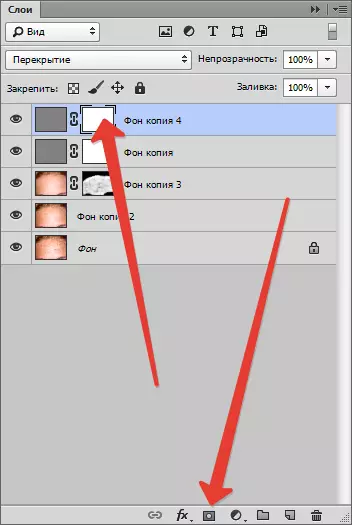
וואס איז געשען:
וואס איז געשען:

אויף דעם, אַרבעט צו באַזייַטיקן הויט חסרונות איז געענדיקט (ווי אַ גאַנץ). די הויפּט טעקניקס זענען דיסאַסעמבאַלד, איצט זיי קענען זיין געווענדט אין פיר, אויב איר דאַרפֿן צו שמעקן אַקני אין Photoshop.
